|
On commence
Pour mon amie Edith ...
Deep
inside
Where
nothing’s fine
I have
lost my friend
Lost my friend

- Styles et Textures en avant plan
mettre du blanc et en arrière plan #006d8f
- Préparer un dégradé de premier plan
– Linéaire configuré comme ceci
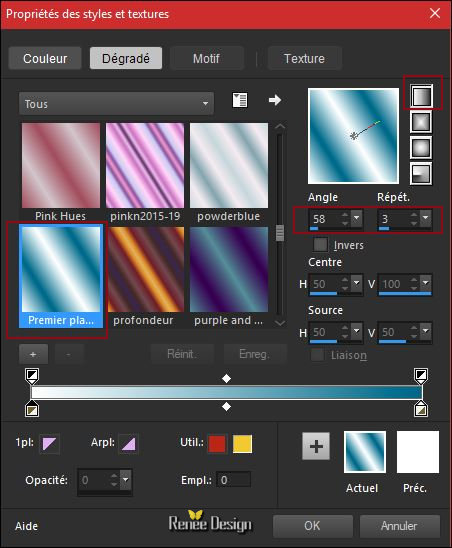
1. Ouvrir une image de 1005 x 625
pixels – Transparente
2. Activer le pot de peinture
 et remplir du dégradé
et remplir du dégradé
3. Effets –Modules externes – Medhi –
Sorting Tiles
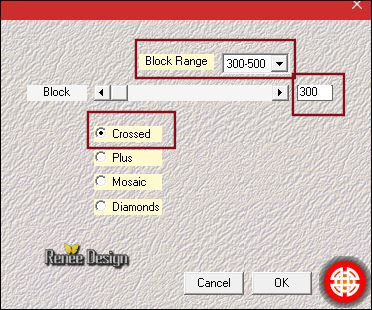
4. Effets – Modules externes – Medhi
– Sorting Tiles / Cocher
''Plus''
/même paramètres
5. Effets – Modules externes – Simple
– 4 Way Average
6. Effets – Modules externes – FM
Tile Tools – Blend Emboss / par défaut
7. Calques – Ajouter un nouveau
calque
8. Sélections-charger /enregistrer
une sélection à partir du disque –charger la sélection
‘’lost_1’’
9. Activer le pot de peinture
 – Opacité à 50
– Opacité à 50
-
Remplir la sélection de la couleur arrière plan
10. Effets – Unlimited – Two Moon -
WarmCloth...
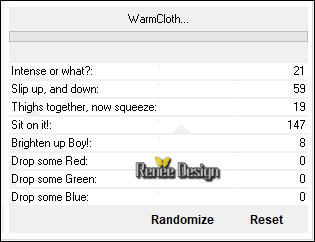
11.
Effets – Effets 3 D – Ombre portée 0/0/80/40 en noir
DESELECTIONNER
12.
Effets – Effets d’image – Mosaïques sans jointures
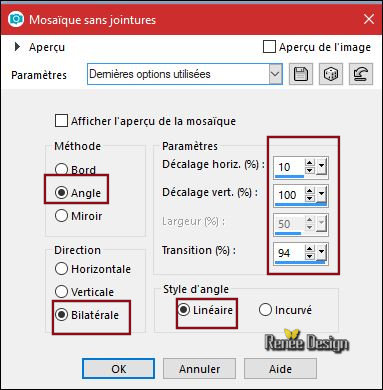
13.
Effets – Modules externes – Graphic plus – Cross shadow
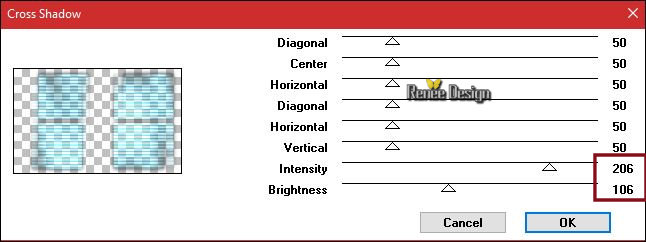
14.
Propriété du calque – Mode Luminance
15.
Activer le tube ‘’ Lost_my_friend_image1.png’’
-
Editer copier – Editer coller comme nouveau calque ( ne
pas le déplacer)
16. Effets - Modules externes –
Simple - Top left mirror
17.
Calques – Ajouter un nouveau calque
18.
Sélection personnalisée


19.
Activer le pot de peinture –Opacité a 100 – remplir de
blanc
20.
Sélection –Modifier –Contracter de 1 pixel
DELETE
21.
Pot de peinture remplir de la couleur arrière plan
22.
Sélections –Modifier –Contracter de 2 pixels
DELETE

23.
Activer le Pot de peinture
 –
Opacité à 40 – Remplir de blanc –
Opacité à 40 – Remplir de blanc
24.
Sélections - Modifier – Contracter de 2 pixels
25. Activer le tube ‘’
Lost_my_friend_image2’’
-
Editer copier – Editer coller dans la sélection
DESELECTIONNER
26.
Effets – Effets 3 D – Ombre portée 1/-3/80/35 en noir
27.
Calques - Ajouter un nouveau calque
28.
Sélections-charger /enregistrer une
sélection à partir du disque –charger la sélection
‘’lost_2’’
29. Activer le pot de peinture
 –
Opacité à 100 –
Opacité à 100
- Remplir la sélection de blanc
DESELECTIONNER
30. Calques – Dupliquer
31. Calques – Fusionner le calque du
dessous
32. Calques – Ajouter un nouveau
calque
33. Sélection personnalisée
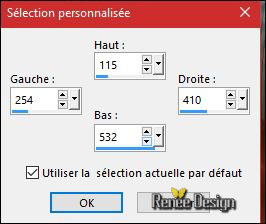
34. Activer le Pot de peinture
 – Remplir de blanc
– Remplir de blanc
35. Sélection Modifier – Contracter
de 1 Pixel
DELETE
36. Activer le Pot de couleur
 - Remplir de la couleur d'arrière plan
- Remplir de la couleur d'arrière plan
37. Sélection – Modifier -
Contracter de 2 Pixels
DELETE

38. Activer le Pot de peinture
 - Opacité a 40 – Remplir de blanc
- Opacité a 40 – Remplir de blanc
39. Activer le tube ‘’flacon_poisson’’
- Editer copier – Editer coller comme
nouveau calque
- Placer comme ceci (pour avoir le
bijou dans le cadre )
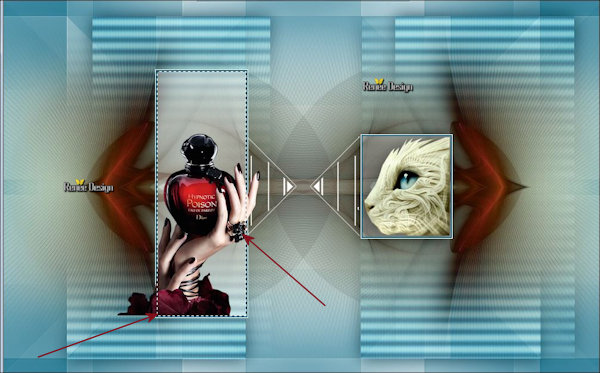
40. Sélection - Inverser
DELETE

DESELECTIONNER
- Calques – Fusionner le calque du
dessous
41. Effets – Effets 3 D - Ombre
portée en mémoire
42. Activer le tube ‘’ lost_wordart
1.png’’
- Editer copier –Editer coller comme
nouveau calque
- Placer en haut a droite
43. Effets – Effets 3 D – Ombre
portée 1/1/100/1 en noir
44. Activer le tube ‘’
Lost_my_friend_image3’’
-
Editer copier -Editer coller comme nouveau calque
- il
est bien placer
-
Palette des calques /Se placer sur le Raster 3
45.
Calques- Ajouter un nouveau calque
46.
Activer le pot de peinture
 – Opacité à 100 /Remplir de blanc
– Opacité à 100 /Remplir de blanc
47.
Calques - Nouveau calque de masque à partir d’une image
‘’Renee_Masque_Lost_My_Friend‘’

-
Calques – Fusionner le groupe
48.
Propriété du calque – Mode Lumière douce
- Se
replacer en haut de la palette des calques
49.
Activer le tube ‘’ Renee_TUBES_Lost ‘’
-
Editer copier – Editer coller comme nouveau calque
-
Placer en bas à gauche
50.
Activer le tube ‘’Lune’’
-
Editer copier – Editer coller comme nouveau calque
-
Placer sur le pied du tube précédent
51.
Propriété du calque – Mode Recouvrement
52.
Activer le pinceau ‘’Renee_Pinceau_Memories ‘’ dans
votre Psp
-
Fichier – Exporter en pinceau personnalisé
-
Nommer le pinceau ''Renee_Pinceau_Memories''
53.
Calques – Ajouter un nouveau calque
-
Ouvrir outil pinceau

-
Appliquer avec la couleur blanche en bas a droite
54.
Effets – Effets 3 D – Ombre portée 1/1/100/1 en Noir
55.
Activer le tube ‘’papillon’’
-
Editer copier – Editer coller comme nouveau calque
-
Placer a votre goût (laisser en luminance H )
56.
Image - Ajouter des bordures de 1 pixel en blanc
57.
Image - Ajouter des bordures de 1 pixel en #82101b
58.
Sélection - Sélectionner tout
59.
Image - Ajouter des bordures de 40 pixels en Blanc
60.
Effets – Effets 3 D ombre portée 10/10/25/45 en noir
-
Refaire en négatif -10/-10
61.
Sélection - Modifier – Agrandir de 15 pixels
62.
Effets – Modules externes – AFS[ sqborder2]
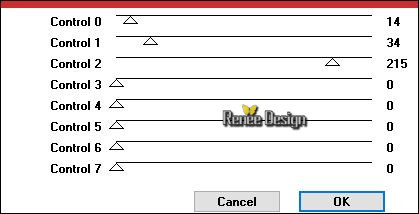
63.
Effets – Effets 3 D – Ombre portée 1/1/100/45 en noir
DESELECTIONNER
C'est terminé- Merci
Renée
Ecrite le 30 Novembre 2017
et
mis en place
le 2017
*
Toute ressemblance avec une leçon existante est une pure
coïncidence
*
N'oubliez pas de remercier les gens qui travaillent avec
nous et pour nous j'ai nommé les tubeurs et
les traductrices Merci |